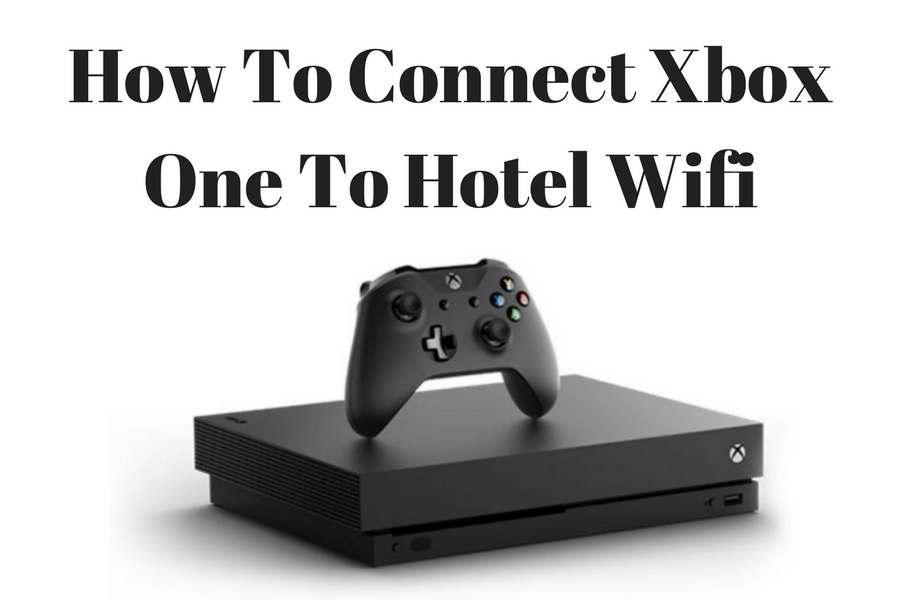Inhaltsverzeichnis
Wer sagt denn, dass man im Urlaub keine Spiele auf der Xbox One spielen kann?
Im Gegensatz zu dem, was manche Leute denken, können Sie davon profitieren, wenn Sie Ihre Spielkonsole mit in den Urlaub nehmen. Wenn Sie Videos online streamen möchten, aber Ihr Hotelfernseher nicht über diese Funktion verfügt, können Sie Ihre Xbox One anschließen und Online-Videostreaming genießen.
Aber wie verbindet man die Xbox One mit dem Hotel WiFi?
Nun, es gibt mehrere Möglichkeiten, diesen Prozess zu durchlaufen.
Wir helfen dir nicht nur dabei, die wichtigsten Spiele für deinen Urlaub einzupacken, sondern zeigen dir auch, wie du dich mit dem WiFi deines Hotels verbinden kannst.
Wenn Sie mehr wissen wollen, dann lesen Sie weiter!
Dinge, die Sie benötigen
Sie wissen vielleicht nicht, wie es um das Internet in Ihrem Hotel bestellt ist, also reisen Sie am besten vorbereitet. Wenn Sie ein regelmäßiger Gamer sind, haben Sie wahrscheinlich alle diese Dinge eingepackt, aber es schadet nie, sie noch einmal zu überprüfen.
Hier sind einige Dinge, die Sie möglicherweise benötigen:
- HDMI-Kabel
- Verlängerung der Stromversorgung
- Konsole
- Steuerungen
- Spiele-CDs
- Ethernet-Kabel
- Tragbarer WiFi-Router
- Controller-Ladegerät oder ein zusätzliches Paar Batterien
Vergessen Sie nicht, Ihre Kopfhörer, Ihr Mikrofon und Ihre Webcam aufzubewahren, wenn Sie beim Spielen Audio- und Videofunktionen nutzen.
Befolge diese einfachen Schritte, um die Xbox One mit dem Hotel-WiFi zu verbinden
Wenn Sie alles Notwendige gepackt haben und in Ihrem Hotel angekommen sind, ist es an der Zeit, Ihre Spielkonsole aufzustellen.
Es gibt mehrere Möglichkeiten, wie Sie Ihre Xbox One mit dem Internet Ihres Hotels verbinden können. Schauen wir uns jede Option einzeln an.
Xbox One mit WiFi verbinden
Die erste Methode ist recht simpel und ähnelt der Art und Weise, wie Sie Ihre Xbox One mit Ihrer WiFi-Verbindung zu Hause verbinden würden. Beachten Sie jedoch, dass Sie für diese Methode den WiFi-Benutzernamen und das Passwort des Hotels benötigen.
- Schalten Sie Ihre Konsole ein.
- Drücken Sie die Xbox-Taste auf Ihrem Controller, um das Seitenmenü zu öffnen.
- Blättern Sie dann nach rechts, um die Registerkarte "Profil & System" zu öffnen.
- Auf der linken Seite wird die Registerkarte "Allgemein" geöffnet, auf der Sie die Netzwerkeinstellungen auswählen können.
- Wählen Sie dann "Drahtloses Netzwerk einrichten".
- Ein neues Fenster öffnet sich und zeigt Ihnen die verfügbaren WiFi-Netzwerke an. Wählen Sie die Option "Mit einem neuen Netzwerk verbinden".
- Suchen Sie den Namen des WiFi oder die SSID Ihres Hotels und wählen Sie das Netzwerk aus.
Sobald Sie das richtige Passwort eingegeben haben, sollte sich Ihre Konsole automatisch verbinden.
Xbox One mit Ethernet-Kabel verbinden
Wenn Sie einen WiFi-Router in Ihrem Zimmer haben, können Sie auch über ein Ethernet-Kabel mit Ihrer Xbox auf das Internet zugreifen.
Das Verfahren ist ganz einfach: Sie müssen nur ein Ende des Ethernet-Kabels mit dem WiFi-Router und das andere Ende mit der Rückseite Ihrer Xbox One verbinden.
Wenn ihr das Ethernet-Kabel richtig angeschlossen habt, sollte sich eure Xbox One automatisch mit dem Internet verbinden. Mit den folgenden Schritten könnt ihr die Stabilität eures Netzwerks überprüfen:
- Schalten Sie Ihre Konsole ein.
- Verwenden Sie die Xbox-Taste, um das Seitenmenü zu öffnen.
- Gehen Sie auf die Registerkarte Einstellungen und blättern Sie nach unten zu den Netzwerkeinstellungen.
- Blättern Sie nach unten zu "Netzwerkverbindung testen", um zu prüfen, ob Ihre Konsole verbunden ist.
- Wenn Sie die Download- und Upload-Geschwindigkeit Ihrer Internetverbindung überprüfen möchten, gehen Sie zu "Netzwerkgeschwindigkeit testen & Statistiken".
Xbox One über MAC-Adresse verbinden
Wenn Sie Probleme haben, sich direkt mit dem WiFi Ihres Hotels zu verbinden, gibt es noch eine andere, etwas langwierige, aber bequeme Methode, für die Sie ein weiteres Gerät wie einen Laptop oder ein Telefon benötigen.
Ihr kopiert die MAC-Adresse eures anderen Geräts auf eure Xbox One und eine alternative MAC-Adresse, so dass es so aussieht, als sei eure MAC-Adresse ein Laptop oder ein Telefon, damit es sich leichter mit dem WiFi verbinden kann.
Als Erstes müssen Sie die MAC-Adresse Ihres Geräts herausfinden. Vergewissern Sie sich zuvor, dass Ihr Gerät mit dem WiFi des Hotels verbunden ist.
Für Android
Wenn Sie ein Android-Gerät haben, folgen Sie diesen Schritten:
- Gehen Sie zunächst zu Ihren "Einstellungen".
- Scrollen Sie dann nach unten zu "Über das Gerät".
- Suchen Sie nach der Angabe WiFi MAC und kopieren Sie die Adresse.
Für iOS
Befolgen Sie diese Anweisungen, wenn Sie ein iOS-Gerät haben:
- Gehen Sie zu den "Einstellungen".
- Scrollen Sie dann nach unten zu "Allgemein".
- Tippen Sie auf "Über".
- Sie finden die MAC-Adresse unter der WiFi-Adresse.
Für Windows 10
Mit diesen Schritten können Sie die MAC-Adresse eines Windows 10-Laptops ermitteln:
- Öffnen Sie zunächst die "Einstellungen".
- Klicken Sie auf "Netzwerk & Internet".
- Öffnen Sie die Registerkarte "Status" unter "Erweiterte Netzwerkeinstellungen"; dort finden Sie die Option "Adapteroptionen ändern".
- Suchen Sie die WiFi SSID Ihres Hotels und klicken Sie mit der rechten Maustaste.
- Klicken Sie im Dropdown-Menü auf "Status".
- Es öffnet sich ein kleines Fenster, in dem Sie auf "Details" klicken.
- Sie finden die MAC-Adresse als "Physikalische Adresse".
Sobald Sie die MAC Ihres anderen Geräts eingegeben haben, müssen Sie Ihr Gerät vom WiFi trennen, da diese Methode sonst nicht funktioniert. Die ganze Idee ist, es so aussehen zu lassen, als wäre Ihre Xbox Ihr Telefon/Laptop.
Siehe auch: Bester Wifi Router für große Reichweite 2023Als Nächstes müssen Sie die MAC-Adresse Ihrer Xbox ändern. Hier erfahren Sie, wie Sie die MAC-Adresse Ihrer Xbox ändern:
- Drücken Sie zunächst die Xbox-Taste auf Ihrem Controller, um das Seitenmenü zu öffnen.
- Gehen Sie auf die Registerkarte Einstellungen und öffnen Sie die Netzwerkeinstellungen.
- Gehen Sie dann zu "Erweiterte Einstellungen".
- Blättern Sie nach unten und drücken Sie A bei "Alternative MAC-Adresse", drücken Sie auf "Manuell" und geben Sie die MAC-Adresse ein, die Sie zuvor notiert haben.
Sobald ihr die MAC-Adresse eurer Xbox One geändert habt, könnt ihr euch mit der ersten Methode wieder mit dem WiFi verbinden und solltet schnell wieder Zugang zum Internet haben.
Siehe auch: Beheben Sie den Fehler "Kein Wi-Fi-Adapter gefunden" unter UbuntuAndere Methoden, um Xbox One mit Hotel WiFi zu verbinden
Eine weitere Möglichkeit, die Xbox One mit dem drahtlosen Netzwerk des Hotels zu verbinden, ist die Verwendung einer App eines Drittanbieters. Mit einigen Apps können Sie beispielsweise Ihren Laptop in einen Hotspot verwandeln. Sobald Sie Ihren Laptop in einen Hotspot verwandelt haben, können Sie Ihre Xbox One mit Ihrem Hotspot verbinden.
Alternativ können Sie auch mobile Daten verwenden und Ihr Telefon in einen WiFi-Hotspot verwandeln, um Ihre Xbox One mit Ihrem Telefon zu verbinden.
Denken Sie jedoch daran, dass Online-Spiele viel Datenvolumen benötigen. Es könnte sein, dass Sie am Ende eine hohe Rechnung für die Datennutzung bezahlen müssen. Wenn alles andere versagt hat, sollten Sie vielleicht auf diese Option zurückgreifen.
Sie können Ihre Xbox auch an Ihren Reiserouter anschließen.
Schlussfolgerung
Wie wir in diesem Beitrag beschrieben haben, gibt es mehrere Möglichkeiten, die Xbox One mit dem Hotel-WiFi zu verbinden. Nur weil ihr nicht zu Hause seid, heißt das nicht, dass ihr nicht alle Funktionen eurer Xbox One nutzen könnt.
Wir hoffen, dass dieser Beitrag euch geholfen hat, mit eurem Xbox Live verbunden zu bleiben, auch wenn ihr nicht zu Hause seid.